在这篇文章中,我将向您展示如何使用实时生产站点将 HTTPS 添加到 WordPress。我将介绍从在 WordPress 网站上实施 HTTPS 到更新 Google Analytics 和 Google Search Console 的所有内容。
第 1 步:通过安装 SSL 证书来添加 WordPress HTTPS
最容易实施的 SSL 证书是Let's Encrypt。Let's Encrypt 证书的优点是免费且受到托管提供商的广泛支持。
第二点至关重要,因为除非您将 WordPress 网站托管在专用服务器上,否则您需要主机的支持才能安装 SSL 证书。
因此,要安装 Let's Encrypt SSL 证书,我建议您联系主机的支持人员或查阅他们的知识库,具体过程会根据您的主机而有所不同。
例如,使用SiteGround ,我只需单击cPanel中的一个按钮,但您的主机可能会有所不同:
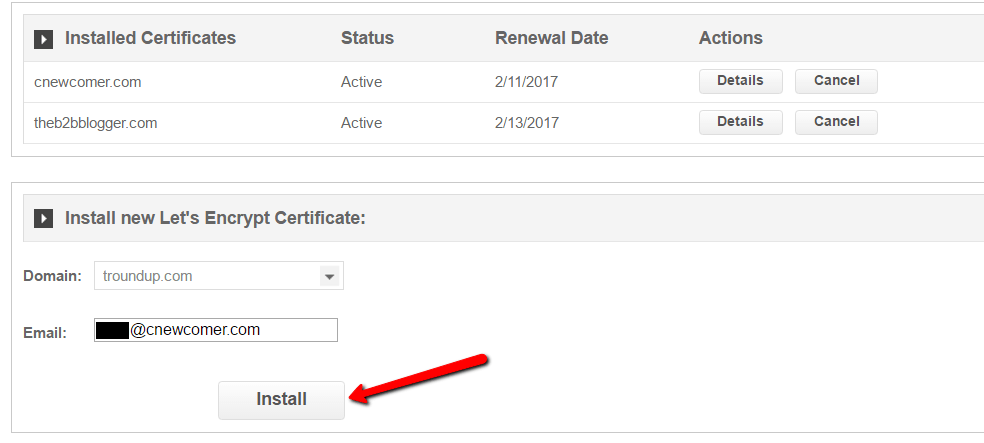
安装 SSL 证书后,您可以通过转至来验证它是否处于活动状态。如果证书安装正确,您应该看到如下内容:
、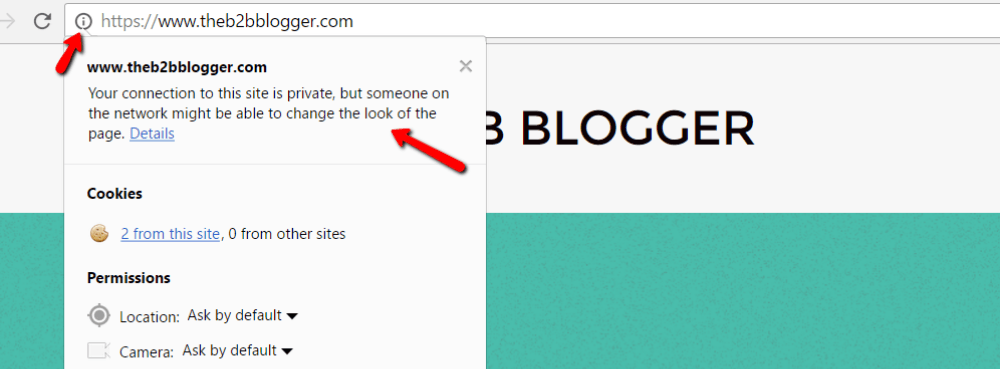
Google 告诉您 SSL 证书处于活动状态,但由于我们将在下一步中修复的一些问题,连接仍然不是 100% 私密。
另一方面,如果您的 WordPress HTTPS 未正确安装,您将遇到类似以下情况,此时您需要联系您的主机:
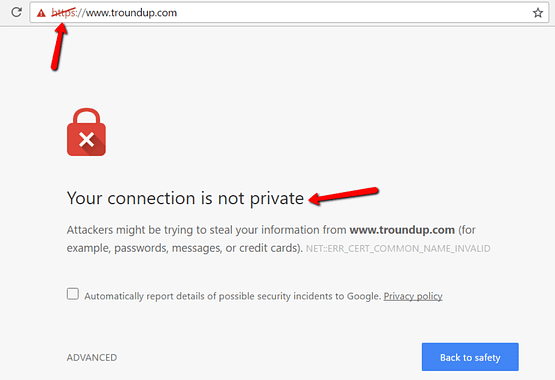
第2步:安装并配置Really Simple SSL插件
还记得我说过您需要修复一些问题才能使您的 SSL 证书正常运行吗?真正简单的 SSL 插件是最简单的方法。
Google 会发出“连接是私有的,但是http://”警告,因为您的 WordPress 网站仍然包含使用常规URL(而不是新URL )插入的图像或其他媒体https://。要解决此问题,您需要返回并将每个图像链接更新为https://.
您不需要手动执行此操作。SSL 插件将为您处理这个问题。该插件还将进行另外两项重要更改:
- 它将 WordPress 设置中的站点 URL 更新为 HTTPS。
- 它添加了 301 重定向,将所有人员和搜索引擎流量发送到页面的 HTTPS 版本。这对于避免 Google 中潜在的重复内容处罚至关重要。
要处理所有这些问题,请安装并激活Really Simple SSL。
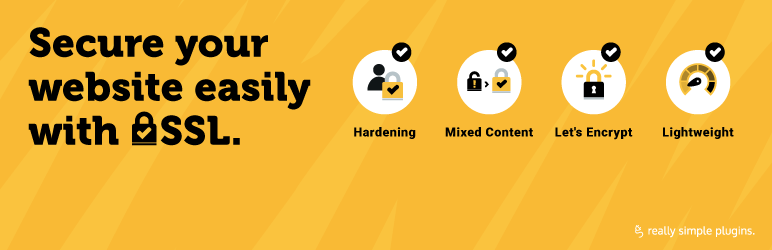
激活后,您应该看到如下弹出窗口:
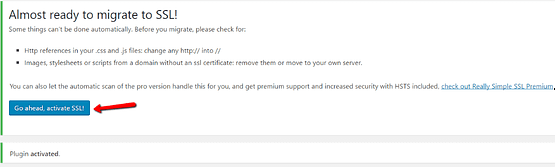
单击继续,激活 SSL!单击该按钮后,您可能会从仪表板中注销,并被要求重新登录。不用担心 – 这是将 WordPress URL 从 HTTP 更改为 HTTPS 的自然结果。只需使用您的普通用户名/密码再次登录即可。
您应该看到常规设置中的 URL现在具有 HTTPS:
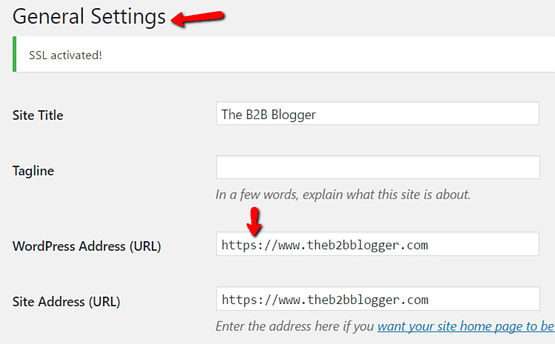
要确保所有其他 SSL 设置均已正确更新,请转至设置 → SSL。 您应该会在所有设置旁边看到绿色复选标记:
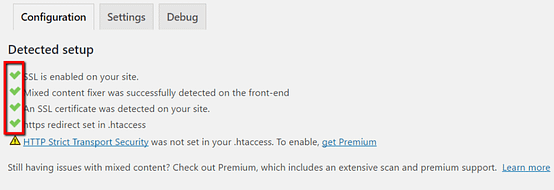
步骤 3:在前端验证 WordPress HTTPS 是否成功
现在,您应该转到网站的公共部分并验证两件事:
首先,请确保如果您输入 URL 作为http://yourdomain.com,它会自动将您重定向到https://yourdomain.com。
然后,确保您在网站的所有页面上都能看到“绿色挂锁”。如果您使用的是 Google Chrome,它应该如下所示:
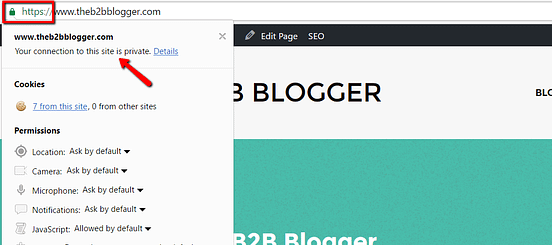
这就是添加 WordPress HTTPS 所需要做的全部工作!但是,如果您使用 Google Analytics、CDN 和/或 Google Search Console,您仍然需要处理一些内务问题。
第 4 步:在 Google Analytics(分析)中更新您网站的网址
为了保持统计跟踪准确,您需要将 Google Analytics 中的 URL 从 HTTP 更改为 HTTPS。为此,请转至管理 → 属性设置。然后,将“默认 URL”设置下的下拉列表从http://更改为https://:
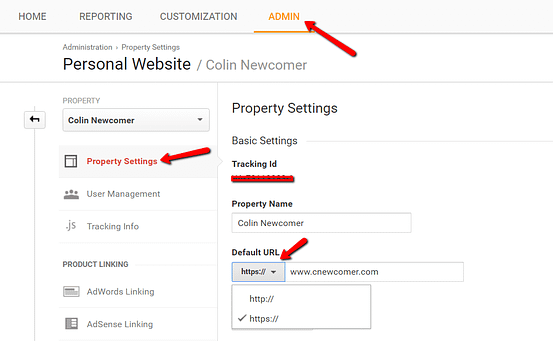
确保保存您的设置。您添加到 WordPress 网站的跟踪代码将保持完全相同,因此您无需更新此页面之外的任何内容。
第 5 步:在 Google Search Console 中创建新资源
遗憾的是,如果您使用的是 Google Search Console,则无法简单地更改网站的网址。因此,要创建更新的属性,您需要为 HTTPS 创建新版本。转到Google Search Console 站点并单击“添加属性”:
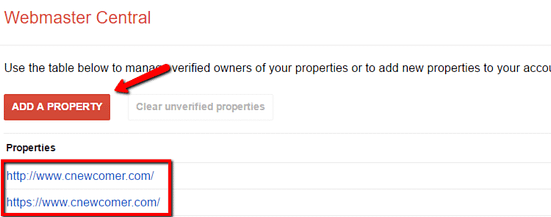
请注意我的作品集网站有两个版本吗?那是因为我最近将其切换为 HTTPS。
按照步骤添加您的网站。您还应该为站点的 HTTPS 版本添加站点地图:
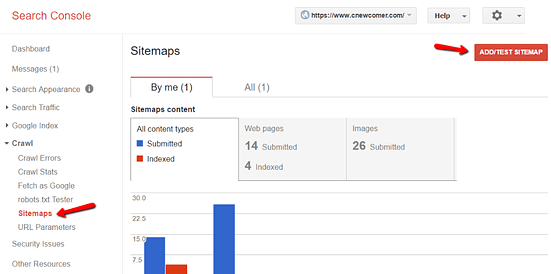
添加网站的 HTTPS 版本后,Search Console 的所有功能都将像以前一样运行。
步骤 6:将 CDN URL 更新为 HTTPS
如果您使用CDN(内容分发网络),您可能还需要更新 CDN 设置中的 URL。由于确切的过程取决于您使用的具体 CDN,因此我无法向您提供具体说明。
您应该联系您的 CDN 或查看 CDN 的支持文档,以确定是否/如何将您的 URL 更新为 HTTPS。
如果你不知道什么是CDN,你完全可以忽略这一步!
第 7 步:将您控制的所有链接更新为 HTTPS
如果您从任何社交媒体配置文件或其他外部网站链接到您的 WordPress 网站,您应该更新所有这些链接以指向您网站的 HTTPS 版本。您还可以向任何链接到您的友好网站管理员发送电子邮件,并要求他们更新您网站的 URL。
这并不是绝对必要的,因为 Very Simple SSL 插件添加了 301 重定向以自动将 HTTP 流量发送到 HTTPS。但是,这是最佳实践,并且无需重定向。
如果您想在 WordPress 管理区域强制使用 SSL 和 HTTPS,您可以在wp-config.php 文件中添加以下行:
define('FORCE_SSL_ADMIN', true);
切换到 WordPress HTTPS 会导致排名暂时下降吗?
Google 已经非常清楚地表明 SSL 是一个积极的排名因素。但是,有些人担心切换到 WordPress HTTPS 的实际过程可能会导致排名暂时下降。
我最近才决定为我的网站添加 WordPress HTTPS,所以根据第一手经验,我不能说它是否会影响有机排名(Google 尚未重新抓取我的网站)。

 独立站电商
独立站电商 Shopify
Shopify WordPress
WordPress Joomla
Joomla Drupal
Drupal 学校信息化
学校信息化




